Gráfico de «cascada» en Microsoft Excel 2010
En este artículo aprenderemos cómo podemos hacer un gráfico de cascada en Microsoft Excel 2010.
Este gráfico también se conoce como gráfico de ladrillos voladores o gráfico de puente. Se utiliza para comprender cómo un valor inicial se ve afectado por una serie de valores intermedios positivos o negativos.
Puede utilizar este cuadro para mostrar los ingresos y gastos de una empresa o incluso cuentas personales.
Tomemos un ejemplo y entendamos cómo y dónde podemos usar este gráfico y cómo funcionará si presentamos la información en el Cuadro de caída de agua.
Tenemos un conjunto de datos donde tenemos los ingresos, el costo de ventas, etc. Ahora insertemos otra columna antes de la columna B e ingresemos «Beneficio restante» como título.
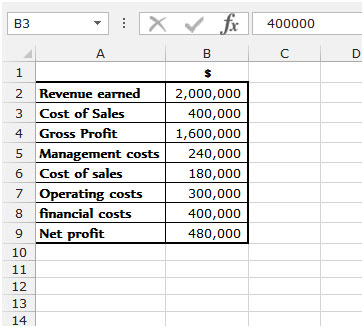
Esto se calcula de la siguiente manera
-
Primero, menos el costo de ventas de los ingresos obtenidos.
-
Así que 2 millones menos 4cientos mil nos dan 1,6 millones.
-
Obtenemos la misma cifra que la ganancia bruta.
-
Luego, de esta cifra, seguimos deduciendo cada costo: costos de gestión, costo de ventas, costos operativos, etc.
-
Entonces, menos 240000, 180000, 300000 y 400000 de 1600000 para obtener nuestra ganancia neta de 480000.
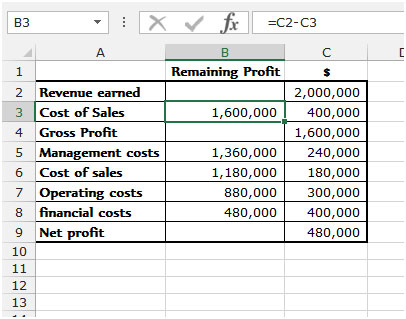
Ahora solo tenemos que trazar esto y obtendremos un gráfico de cascada de aspecto interesante.
-
Necesitamos comenzar con un gráfico de columnas apiladas y luego modificarlo para adaptarlo a nuestras necesidades.
-
Así que seleccionamos nuestros datos, luego vamos a la pestaña Insertar y seleccionamos el gráfico de columnas apiladas.
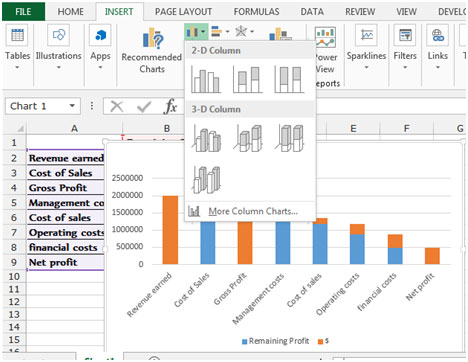
-
Elimine la leyenda ya que no la necesitamos.
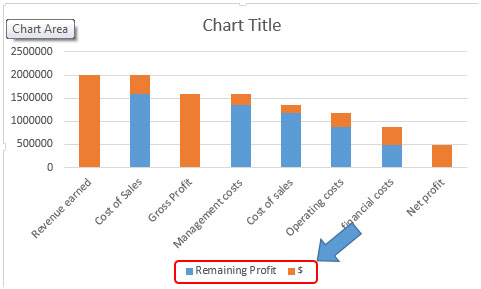
-
Ahora haga clic en una de las columnas azules que resultará en que se seleccionen todas las azules.
-
Haga clic derecho y seleccione Formatear serie de datos. Haga clic en la opción Relleno y línea y seleccione Sin relleno en Relleno. En Opciones de serie, cambie el ancho del espacio a 0%.
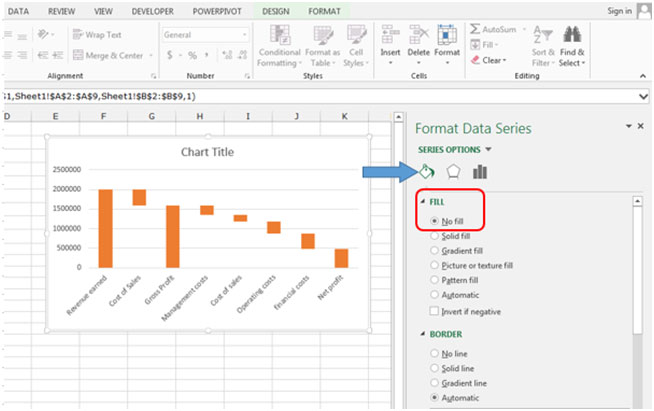
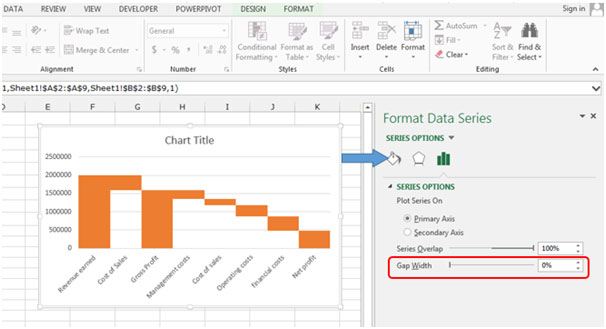
Esta casi terminado. Solo quedan algunas cosas. Cambie el color de relleno de los ingresos obtenidos, el beneficio bruto y el beneficio neto a verde. Ahora puede cambiar la escala, agregar etiquetas de datos, etc. y darle más formato.
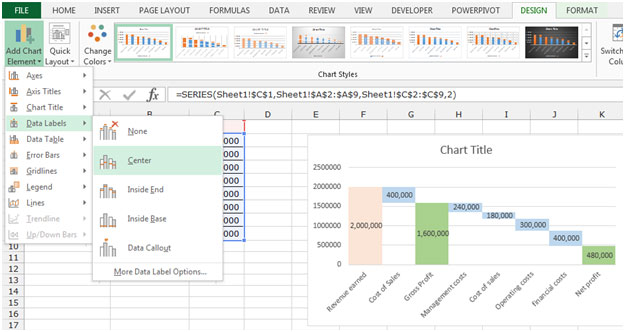
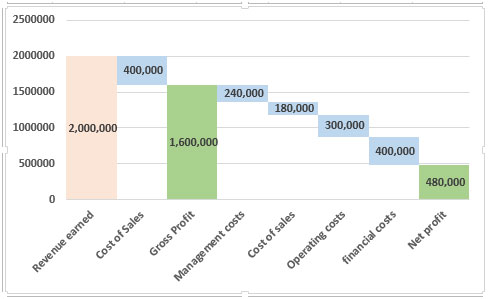
Eso es todo, un simple gráfico de cascada. Esto puede resultar realmente útil cuando desee incluirlo en sus informes y mostrar datos desde un ángulo diferente.
Artículos populares:
link: / keyboard-formula-shortcuts-50-excel-shortcuts-to-incrementa-your-productividad [50 accesos directos de Excel para aumentar su productividad]
link: / formulas-and-functions-introduction-of-vlookup-function [Cómo usar la función VLOOKUP en Excel]
link: / tips-countif-in-microsoft-excel [Cómo usar la función COUNTIF en Excel]
link: / excel-formula-and-function-excel-sumif-function [Cómo usar la función SUMIF en Excel]